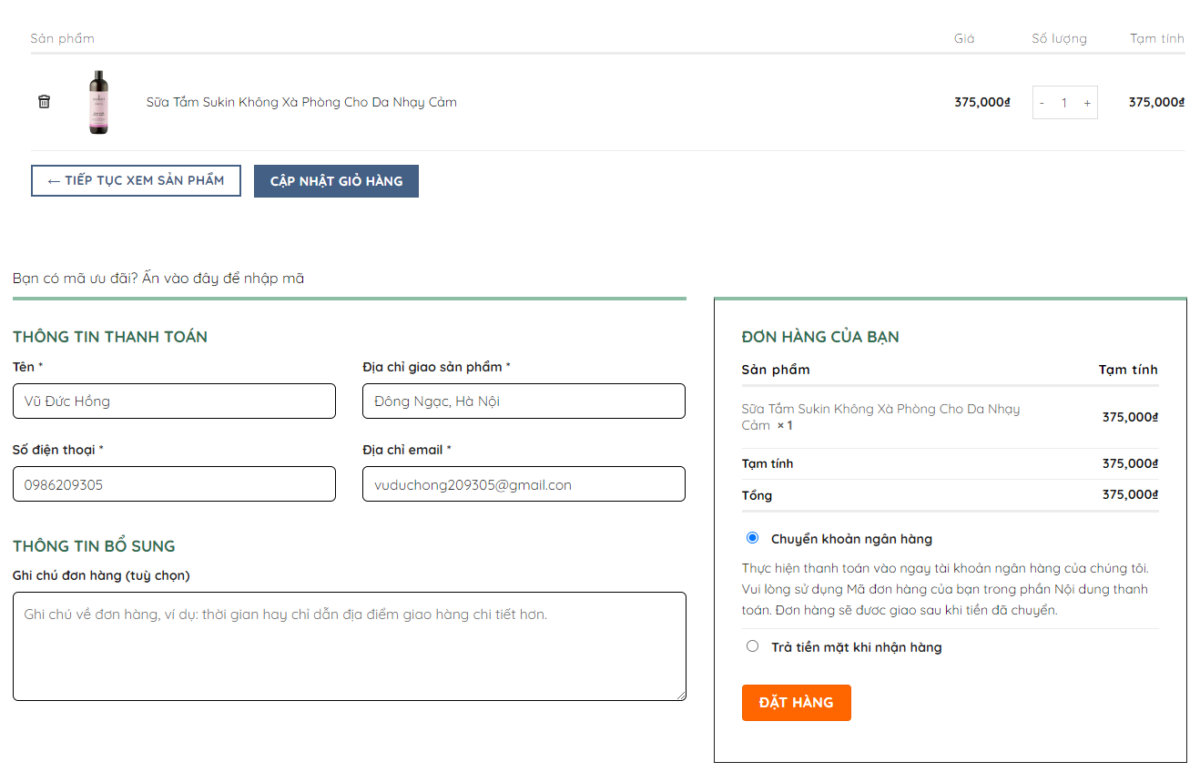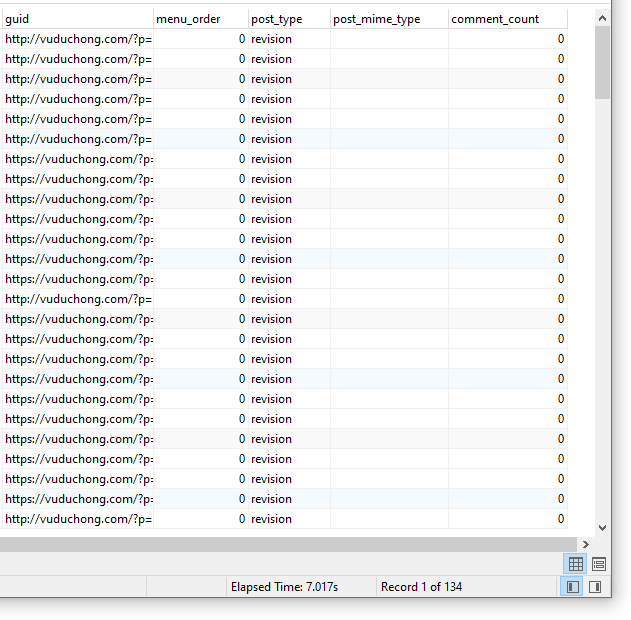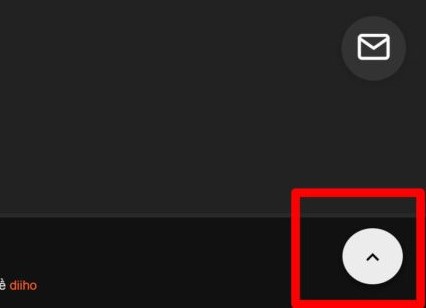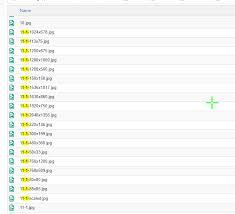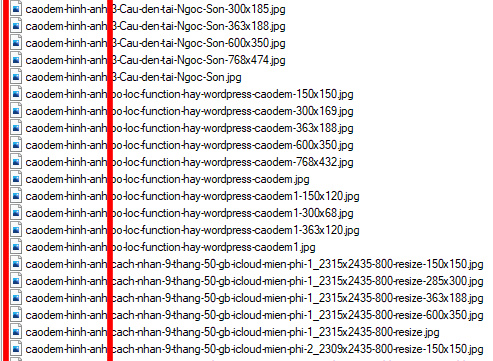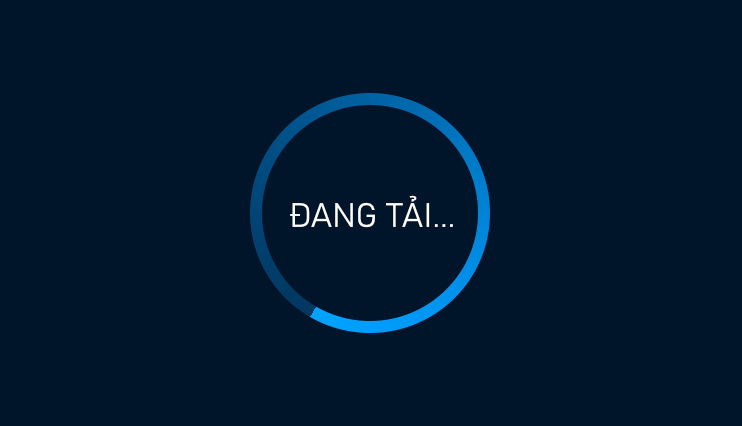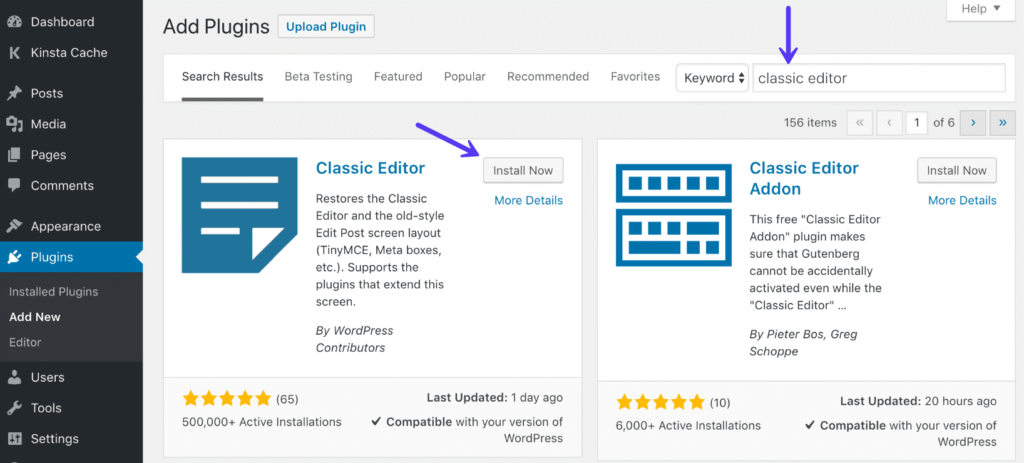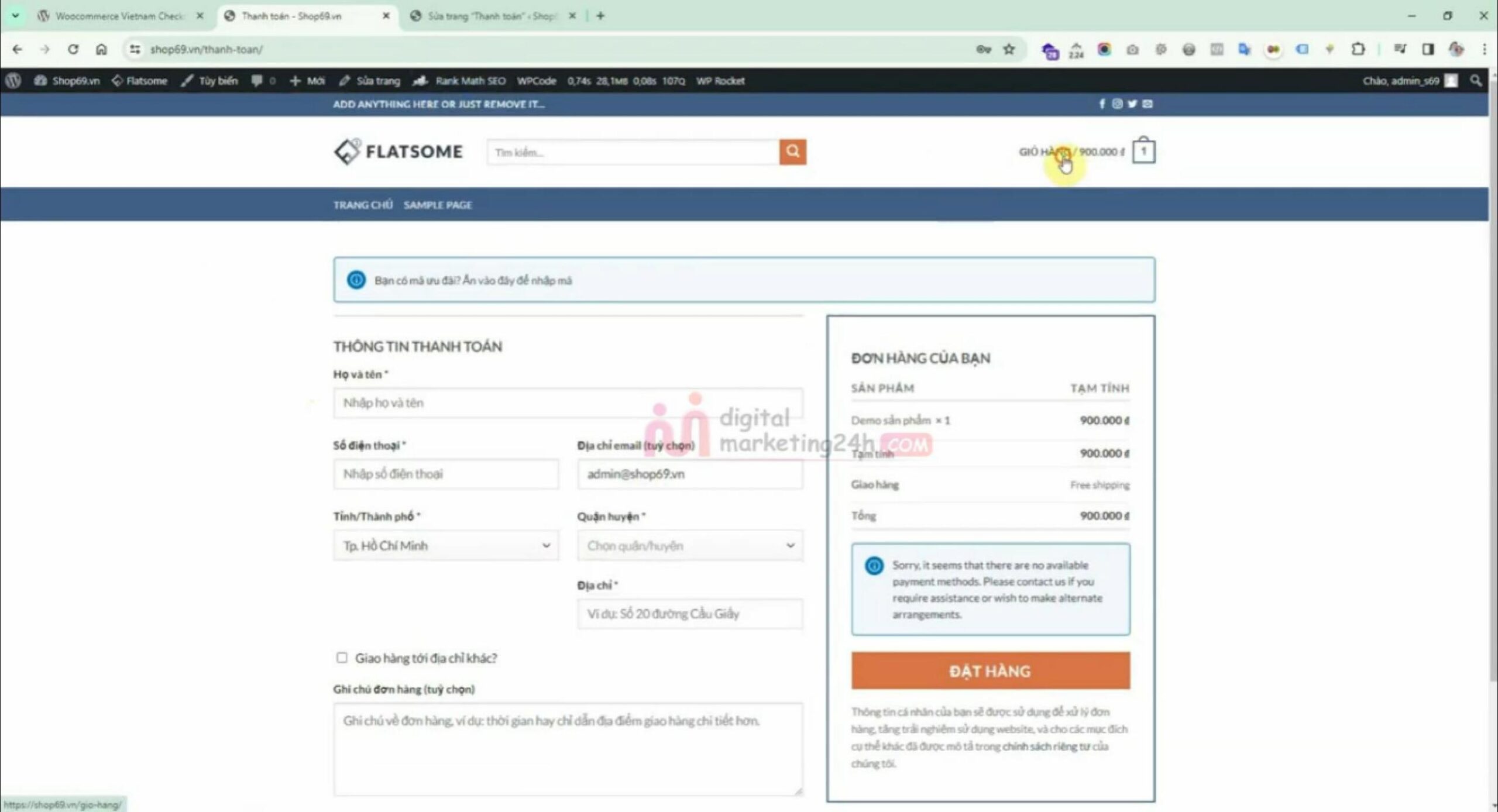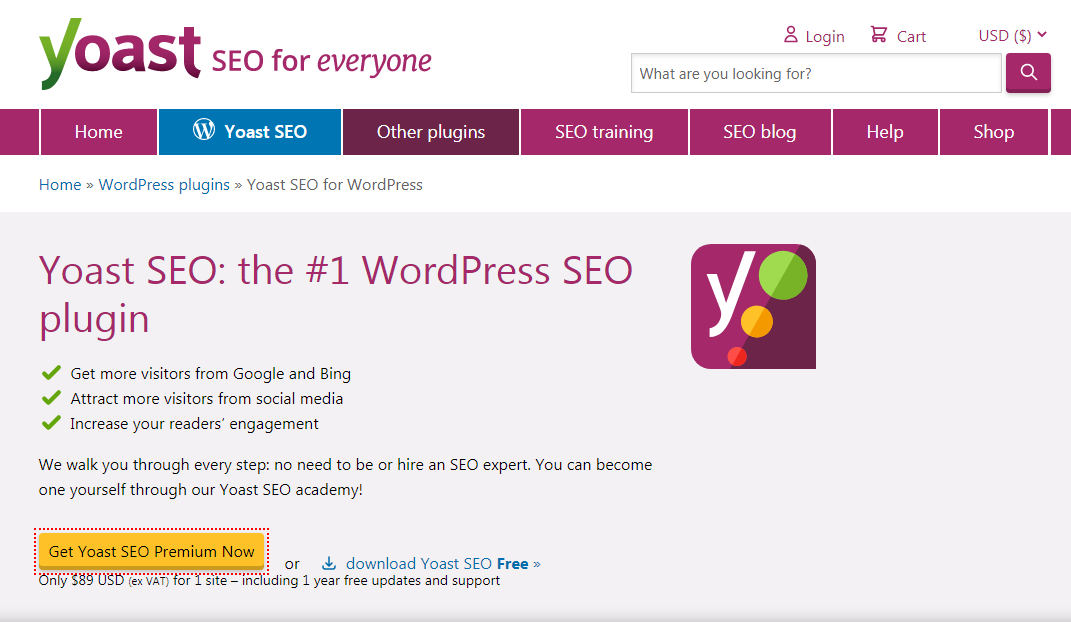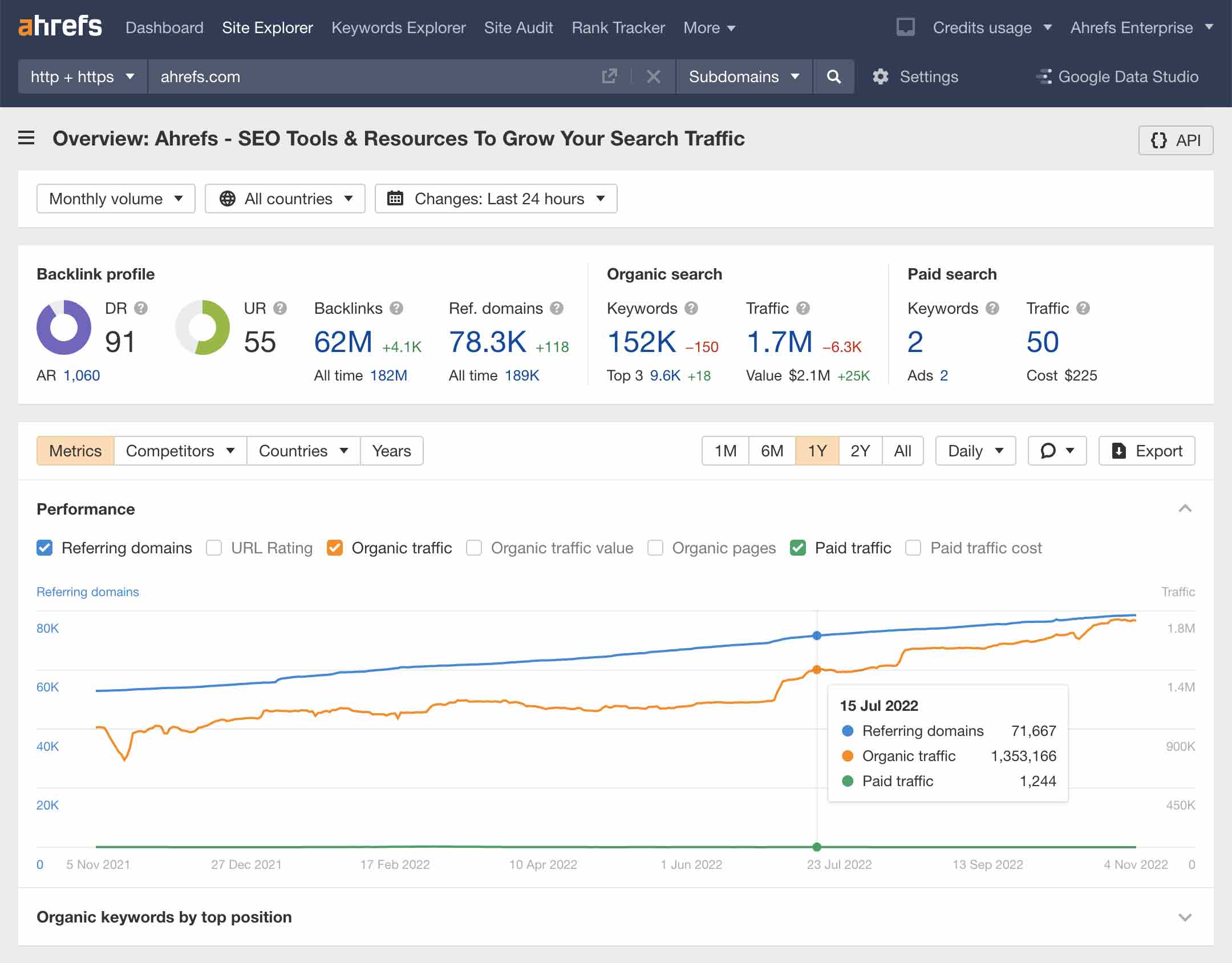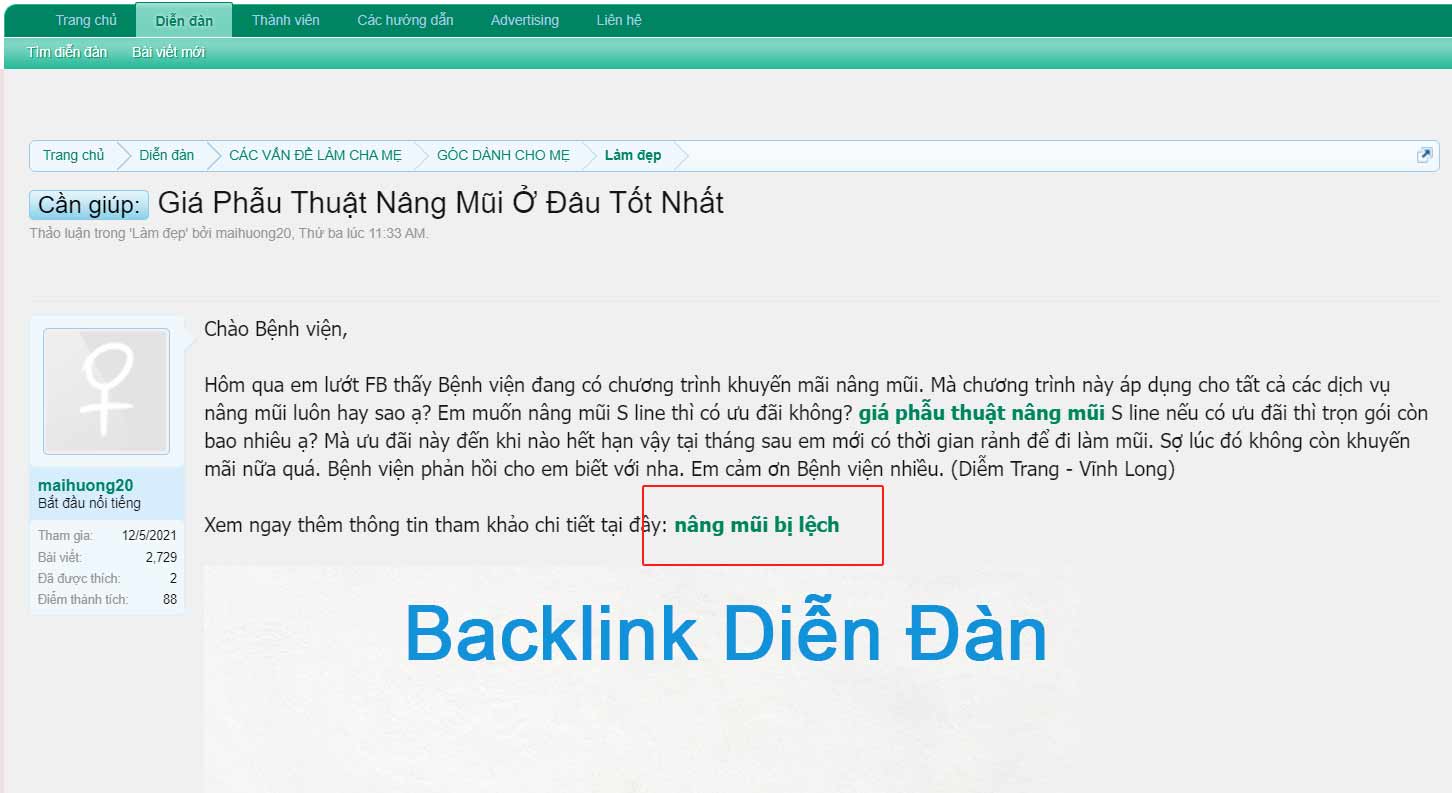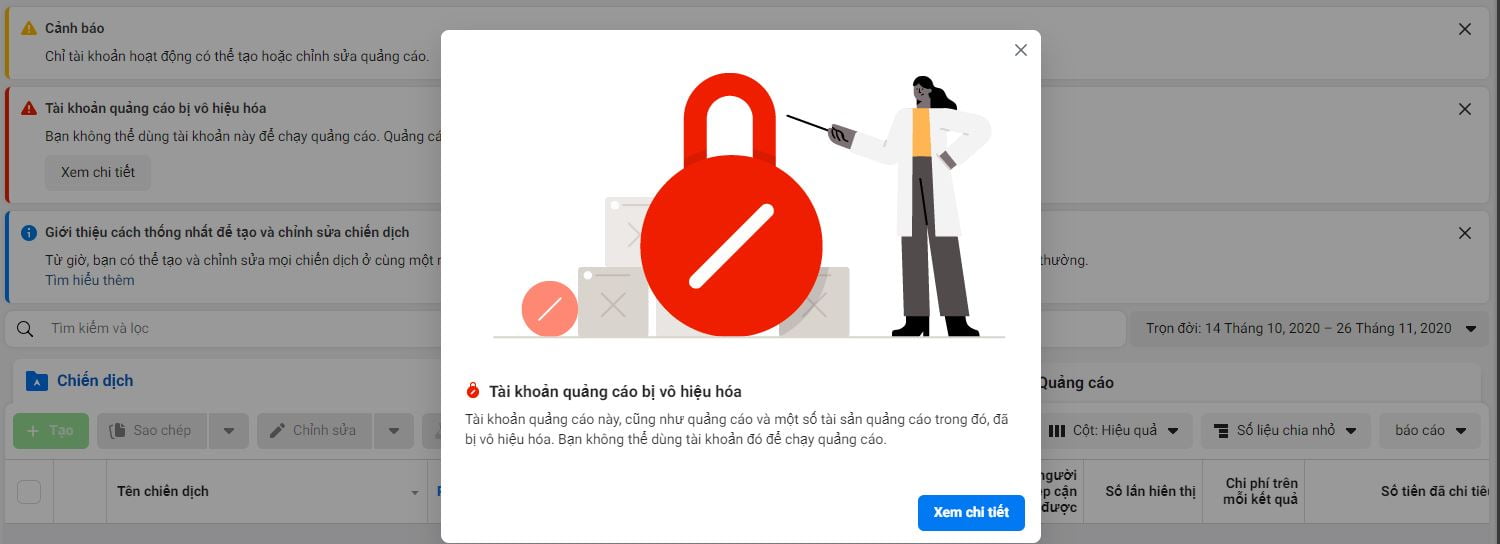Cách thêm bản đồ vào wordpress dễ hiểu nhất
Thêm Google Maps vào website WordPress không chỉ tăng tính tin cậy mà còn mang lại nhiều lợi ích. Google Maps giúp khách truy cập dễ dàng di chuyển đến vị trí chính xác của doanh nghiệp.
Khách hàng có thể lưu bản đồ và chỉ đường trên điện thoại. Hơn nữa, việc tích hợp Google Maps hỗ trợ SEO Local, giúp nâng cao thứ hạng tìm kiếm khi khách hàng tìm thông tin về doanh nghiệp trong khu vực. Đây là một yếu tố quan trọng để tối ưu hóa sự hiện diện trực tuyến của bạn.
Cách thêm bản đồ vào wordpress dễ hiểu nhất
Cách 1: Chèn Mã Nhúng Vào Website WordPress
Để thêm bản đồ Google vào website, bạn cần truy cập trang doanh nghiệp của bạn trên Google Maps hoặc Google Business và lấy mã nhúng iframe.
Bấm chia sẻ => Bấm vào nhúng bản đồ => Sao chép mã

Sao chép đoạn mã này, sau đó quay lại bảng điều khiển WordPress, mở trình chỉnh sửa ở trang bạn muốn chèn bản đồ.
Chuyển sang chế độ “Text”, dán mã HTML của Google Maps vào vị trí mong muốn và lưu thay đổi. Phương pháp này có thể áp dụng cho bất kỳ trang web nào, không phụ thuộc vào ngôn ngữ lập trình hoặc vị trí cụ thể trong trang.
Bạn có thể chỉnh sửa width=”600″ height=”450″ sao cho phù hợp với website của bạn.
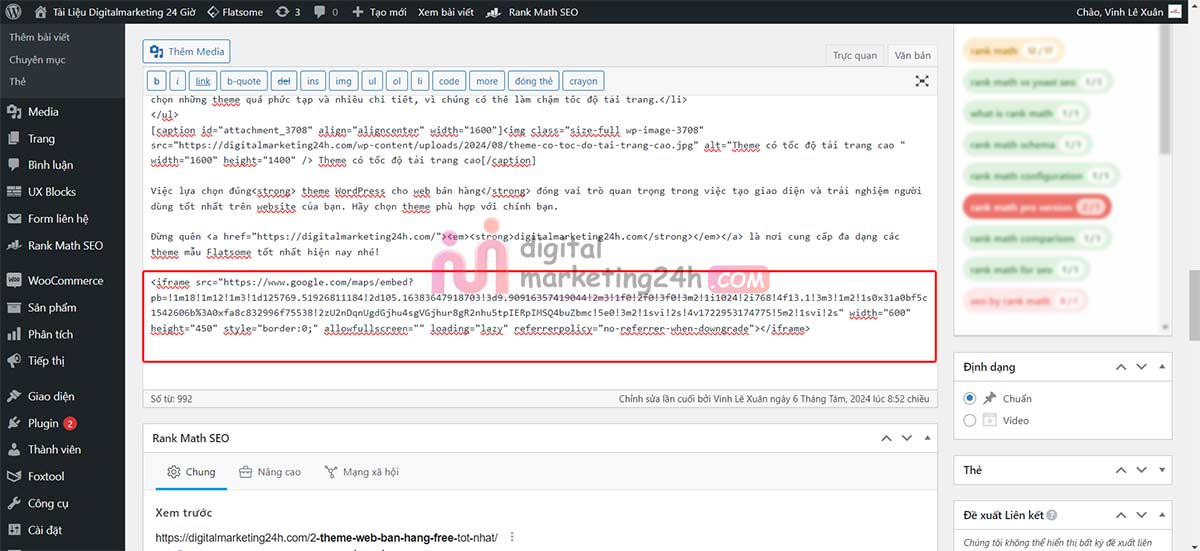
Cách 2: Sử dụng Plugin hỗ trợ nhúng.
Để tích hợp Google Maps vào trang web WordPress bằng plugin, bạn có thể sử dụng một số plugin phổ biến. Một ví dụ nổi bật là WP Google Maps, cho phép bạn chèn bản đồ vào trang qua shortcode và tùy chỉnh các biểu tượng bản đồ, thiết kế, và nhiều tính năng khác. Plugin này tương thích với nhiều plugin cache và mạng phân phối nội dung (CDNs).
Nếu bạn cần một giải pháp đơn giản hơn, Google Maps Widget là plugin dễ cài đặt, cho phép bạn thêm bản đồ dạng thumbnail vào thanh bên (sidebar) hoặc dưới chân trang (footer), giúp tiết kiệm không gian.
Cách cài đặt Plugin WP Google Maps:
Đầu tiên, đăng nhập vào trang quản trị WordPress và chuyển đến tab Plugins › Add New. Tìm kiếm từ khóa WP Google Maps trong thanh tìm kiếm. Khi thấy plugin xuất hiện trong kết quả, nhấn Install Now để cài đặt.
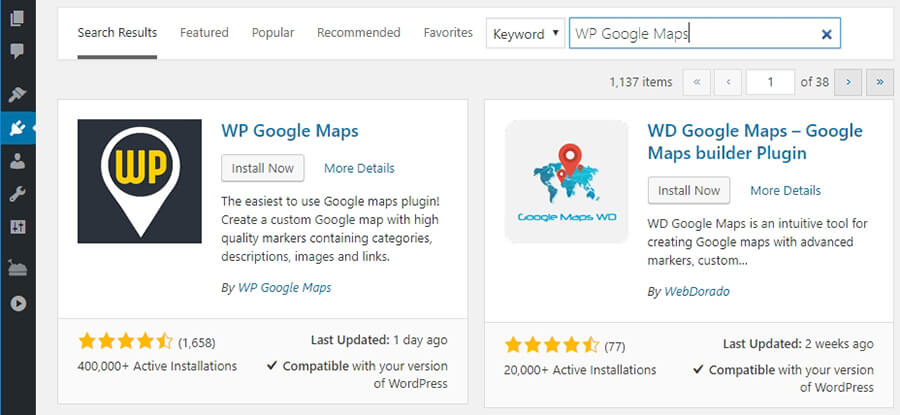
Sau khi cài đặt xong, nhấn Activate để kích hoạt plugin. Bạn sẽ thấy tab Maps xuất hiện trên bảng điều khiển. Nhấp vào đó và bạn sẽ được đưa đến trang giới thiệu của plugin. Bạn có thể chọn Skip intro and create a map để bỏ qua phần giới thiệu.
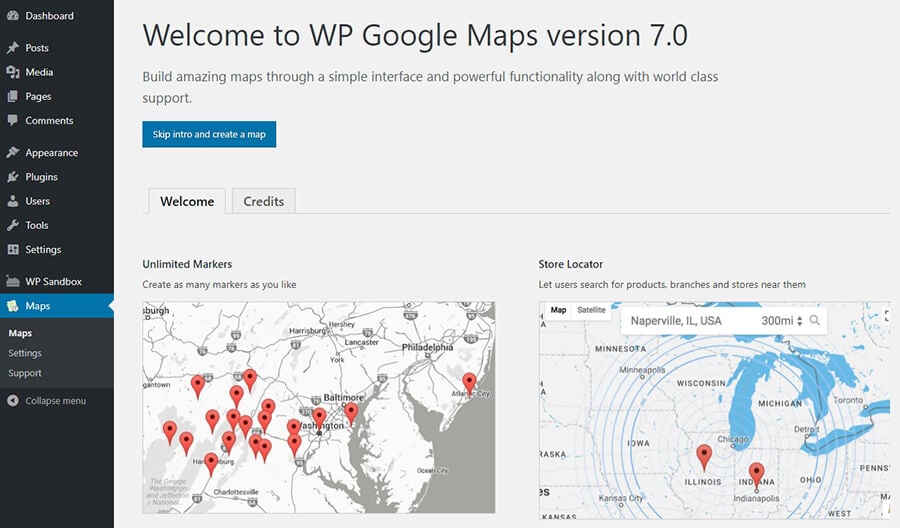
Tiếp theo, plugin sẽ yêu cầu bạn cung cấp một Google API key. Nhấn vào liên kết Create an API key now để nhận API key. Bạn xem cách lấy API google map ở đây nhé!
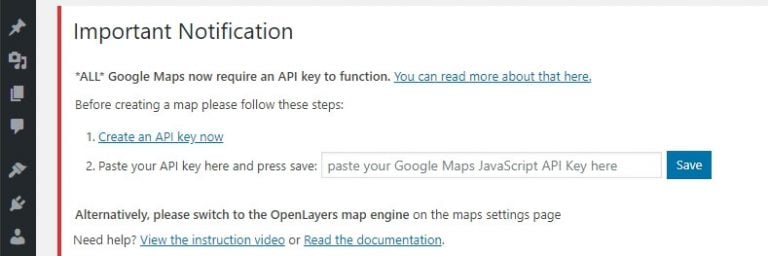
Đó là 2 cách để bạn có thể chèn bản đồ Map vào website wordpress của mình. Mình khuyên bạn nên sử dụng cách đầu tiên, tại nó vừa đơn giản mà cũng không gây tốn dung lượng website.
Khi các bạn cài quá nhiều plugin, hosting yếu có thể ảnh hưởng tới tốc độ tải trang và dẫn đến ảnh hưởng SEO.
=> Xem Thêm:
Bài viết cùng chủ đề:
-
Code hợp nhất trang Giỏ hàng vs Thanh toán WooCommerce
-
10 Bước – Tăng tốc độ tải trang theme Flatsome
-
Tạo nút trở về đầu trang đơn giản, load nhanh
-
Cách tắt tính năng thu nhỏ hình ảnh khi tải lên Website WordPress
-
Thêm tên thương hiệu cho hình ảnh Tải Lên trên WordPress
-
Tạo Hiệu Ứng Load Trang Cho Website WordPress
-
Hướng dẫn chặn copy nội dung trong WordPress
-
Cách chuyển giao diện soạn thảo WordPress về phiên bản cũ nhất
-
Cách chuyển trang checkout và cart Flatsome về giao diện cũ
-
WordPress là gì? Tất Tần Tật Về WordPress Từ A Đến Z
-
Yoast seo là gì? nên sử dụng Rank Math hay Yoast seo
-
3 công cụ check traffic website đối thủ
-
50+ diễn đàn đi backlink DR, DA cao
-
26 Chiến Thuật Hack SEO YouTube Top
-
Thu Nhập Cao với Affiliate Marketing
-
Tài Khoản Bị Khóa Có Dừng Quảng Cáo Không?